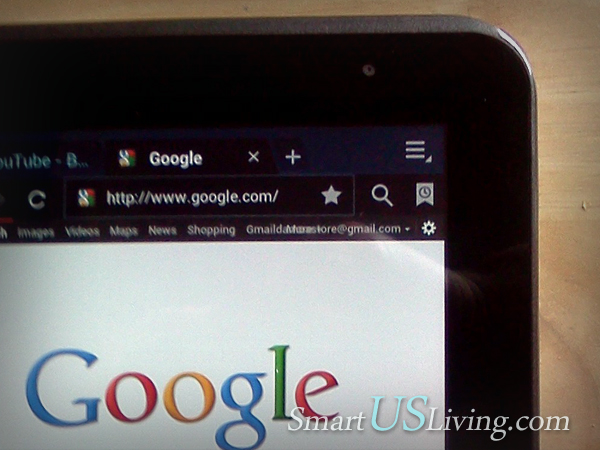최근들어 TV set의 발전으로 $1000 이면 충분히 훌륭한 텔레비젼을 구매할 수 있습니다.
그러면서 고민중의 하나가 과연 internet tv가 조금더 비싼 돈을 들여가면서 살 필요가 있냐 하는 문제가 나오기 시작합니다.
요즘들어서 각종 blu-lay나 인터넷 tv 수신기 즉 google tv 혹은 Roku 등과 같은 것들이 나오면서 이들중에 번들로 된 인터넷 tv를 사느냐 아니면 따로 따로 사냐 하는 것이지요..
이중에서 구글tv 수신기는 키보드 등을 포함하고 앤드로이드 기반으로 강력한 브라우징 기능과 함께 각종 앱 등을 손쉽게 설치하여 쓸 수 있는 장점이 있습니다. 거기에다 키보드가 달려 있으니 지메일 같은 것을 사용하기에는 편리할 따름이지요. 즉, tv 자체가 성능좋은 모니터 기능을 다해주면 그만입니다. 대형스크린 모니터를 앤드로이드 시스템에 달고서 편하게 사용한다는 장점이지요.
이에 비해 인터넷tv 그 자체는 텔레비젼 셋을 만드는 회사에서 만들어 놓은 기능으로만 작동하는 부담감이 있게 마련입니다.
물론 인터넷 브라우징이나 각종 앱도 운용되고 있지만 아무래도 구글티브에 비하면 조금 불편하고 작동도 부드럽지 않은 것을 볼 수가 있습니다.
키보드 사용 및 속도 혹은 프로그램 에러 등으로 문제점이 많이 제기되고 있기는 하지만 장점으로는 별도의 수신기 없이 편리하게 리모트 하나로 손쉽게 접근하는 방식이기에 번거로움을 피하시는 분들에게는 최적입니다. 또한 키보드는 마우스의 경우도 무선으로 USB에 연결하여 사용할 수 있기에 큰 불편함을 줄일수 있습니다.
|
|
|
결국 구글tv나 인터넷tv 서로 장단점이 있고 사용자의 목적에 따라 구매시 선택을 하는 수 밖에 없습니다.
하지만 일반 인터넷tv 수신기나 블르레이플레이어가 인터넷tv 수신기능을 갖고 있을 시에는 굳이 따로 인터넷tv를 따로 살 필요가 없습니다.
기능상 중복이기 때문이지요.
단 구글tv 수신기는 엔드로이드 시스템에 각종 다양한 앱을 손쉽게 설치하여 티브에서 볼 수 있다는 장점을 갖고 있습니다.